Logo là một phần quan trọng của thương hiệu hoặc trường học mà bạn đang theo học. Chẳng may bạn hoàn thành xong tất cả các slide trong Powerpoint rồi nhưng quên mất chưa chèn Logo thì bạn sẽ xử trí như nào? Chắc chắn việc Copy – Paste lúc này sẽ không phải lựa chọn tối ưu vì vô cùng mất thời gian. Hôm nay, cùng Odex.vn tự hiện cách chèn logo hàng loạt vào từng slide Powerpoint một cách tự động nhé!
I. Ưu điểm của cách chèn logo hàng loạt vào từng slide Powerpoint
Khi bạn thực hiện cách chèn logo hàng loạt vào từng slide Powerpoint, bạn sẽ có những lợi ích:
- Tiết kiệm thời gian, công sức chỉnh sửa Slide.
- Đảm bảo sự nhất quán, và đồng nhất cho toàn bộ bài thuyết trình. Khi tất cả logo ở mỗi trang đều ở một vị trí duy nhất, không bị xê dịch.
II. Cách chèn logo hàng loạt vào từng slide Powerpoint
Bước 1: Khởi động Powperpoint và mở file tương ứng. Sau đó vào tab View > Chọn “Slide Master”.
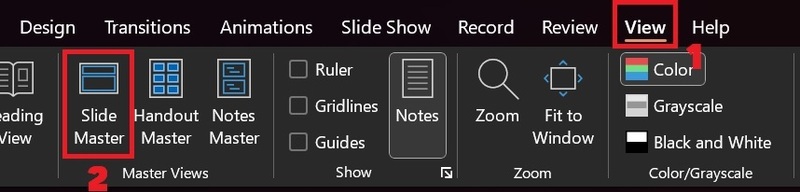
Bước 2: Chọn Slide đầu tiên. Bạn lưu ý, vị trí logo ở slide này ra sao thì tất cả các Slide tiếp theo đều như vậy.
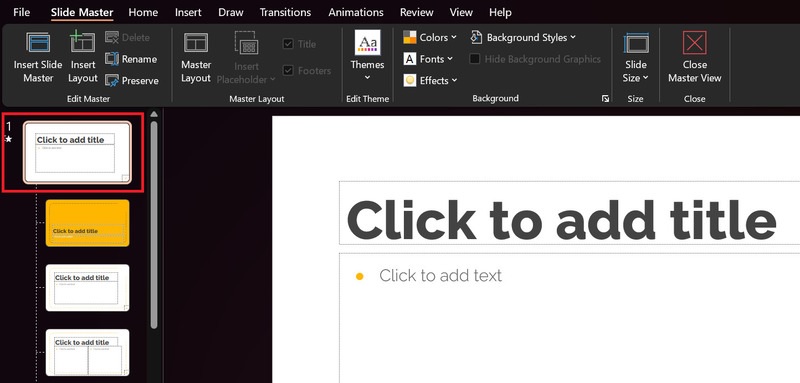
Bước 3: Chèn logo. Bạn thực hiện theo chỉ dẫn: đến Tab Insert > Picture > Chọn “This device”.
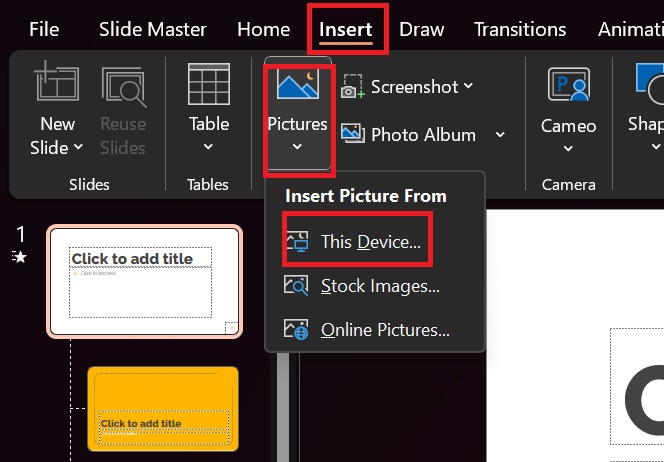
Bước 4: Khi có logo rồi, bạn tiến hành điều chỉnh kích thước, vị trí của logo mà bạn muốn.
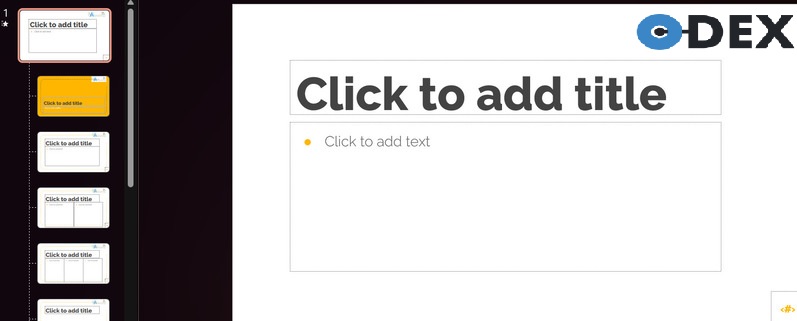
Bước 5: Sau khi chèn xong, bạn chọn “Close Master View” để đóng chế độ này lại.
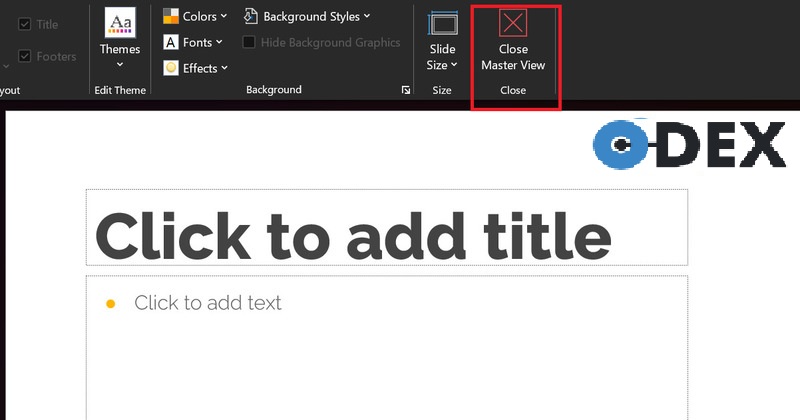
Sau khi đóng Master View, logo của bạn sẽ xuất hiện trên tất cả các slide trong bài thuyết trình.
Trên đây là những bước của cách chèn logo hàng loạt vào từng slide Powerpoint. Hãy lưu lại và vận dụng ngay khi cần nhé. Đừng quên, tiếp tục theo dõi Odex.vn để nhận được thêm nhiều các mẹo vặt văn phòng hay ho nhé!
